如何解决PPT中图表链接文件不可用问题
PPT是现在十分常用的文件类型,有些用户遇到了PPT中图表链接文件不可用问题,想知道如何解决,接下来小编就给大家介绍一下具体的操作步骤。
具体如下:
1. 首先第一步先打开电脑中的PPT文档,接着根据下图箭头所指,点击【文件】。
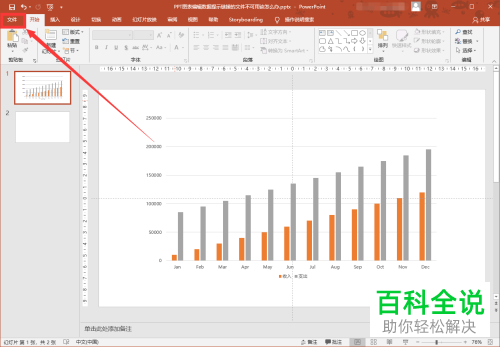
2. 第二步在跳转的页面中,根据下图箭头所指,点击【信息】选项。
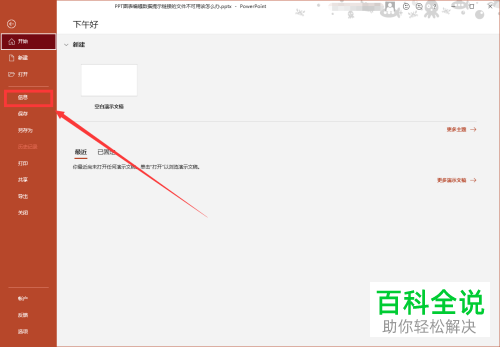
3. 第三步在右侧页面中,根据下图箭头所指,点击【编辑指向文件的链接】选项。
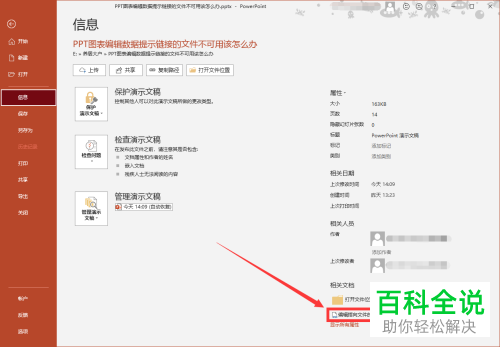
4. 第四步打开【链接】窗口后,先按照需求选择文件,接着根据下图箭头所指,点击【更改源文件】选项。
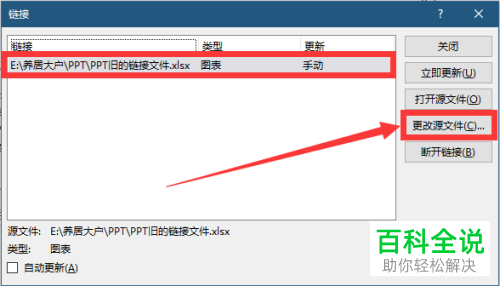
5. 第五步在弹出的窗口中,根据下图所示,先按照需求选择目标文件,接着点击【打开】选项。
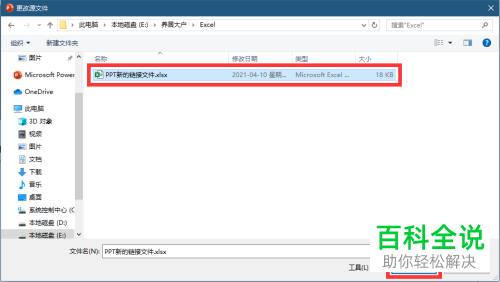
6. 第六步成功更改后,根据下图箭头所指,先勾选【自动更新】,接着点击【关闭】选项。
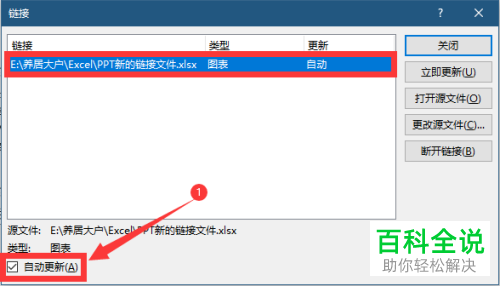
7. 最后点击相关链接,根据下图所示,成功打开图表文件。
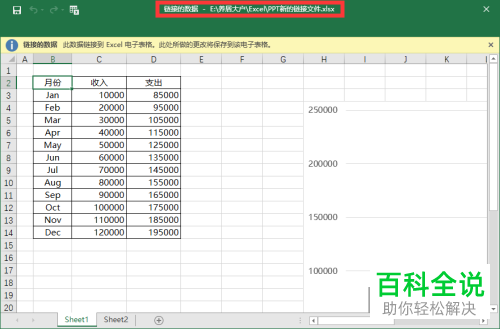
以上就是如何解决PPT中图表链接文件不可用问题的方法。
赞 (0)

